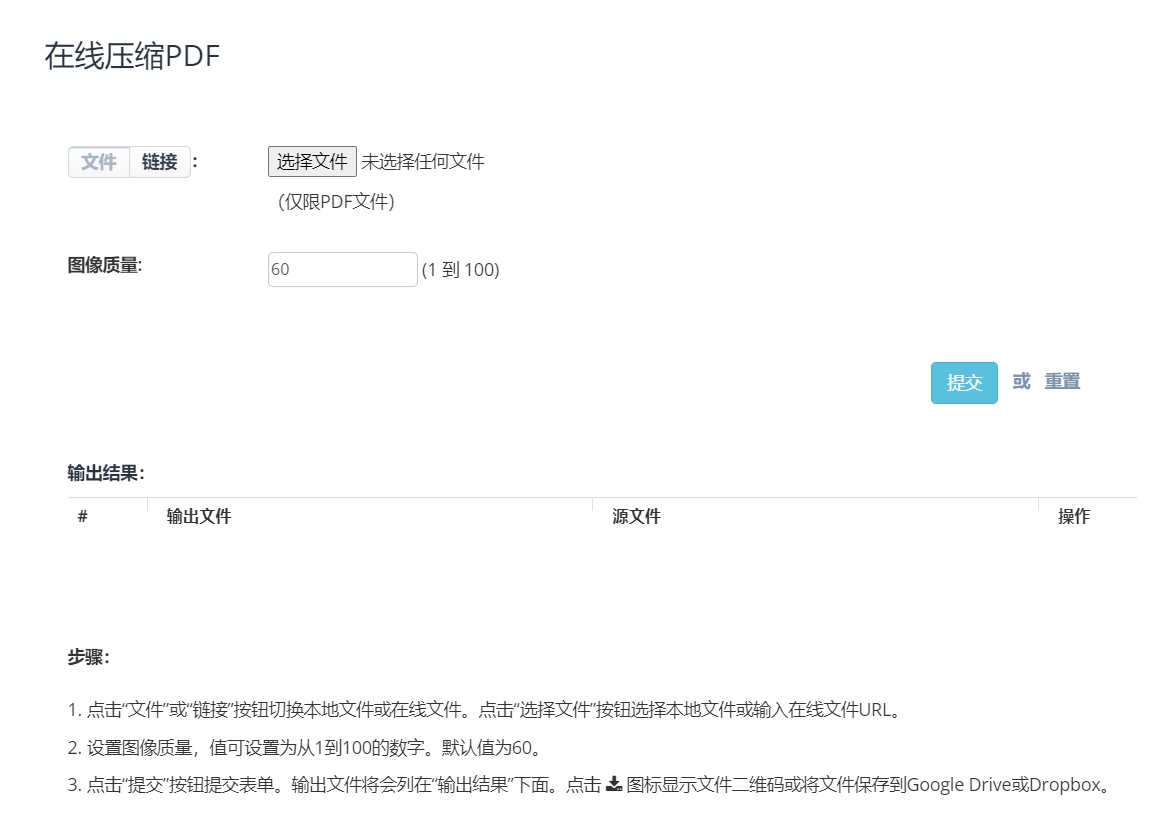🏡作者主页:点击!
🐧Linux基础知识(初学):点击!
🐧Linux高级管理防护和群集专栏:点击!
🔐Linux中firewalld防火墙:点击!
⏰️创作时间:2024年7月29日20点15分

前言
在现代互联网环境中,网站已成为信息传播和商业运营的重要平台。Apache HTTP Server 作为最流行的Web服务器之一,以其高效、稳定和灵活的特性,广泛应用于各类网站的搭建与管理。
本教程将详细介绍如何在CentOS操作系统上安装和配置Apache服务,从基础安装到高级配置,帮助您轻松创建和维护一个功能强大的Web服务器。无论您是初学者还是有经验的开发者,这篇文章都将为您提供清晰的指导和实用的技巧,让您的网站建设之路更加顺畅。让我们一起开始吧!
网页信息:

相关的主要目录:
/var/www/html # 文档根目录
/etc/httpd/conf # 主配置文件目录
/etc/httpd/conf/httpd.conf # Apache 的主配置文件
/etc/httpd/conf.d/ # 存放虚拟主机配置文件的目录
/var/log/httpd/
# 存放 Apache 的日志文件,包括访问日志和错误日志
1.检测网络环境(方案1)

使用本地访问百度的地址 检测网络的连通性
ping www.baidu.com
如果访问不通的话请配置好网络环境
进入存放网络配置脚本
cd /etc/sysconfig/network-scripts/查找自己的网卡名称(我的网卡是ens33)

使用vim编辑网卡信息 如下
IP地址需要和你自己的网段匹配,网关指向你的虚拟机的网关即可。
TYPE=Ethernet # 网络类型为以太网
BOOTPROTO=static # 使用静态IP地址
DEFROUTE=yes # 设置为默认路由
NAME=ens33 # 网络接口名称
DEVICE=ens33 # 设备名称
ONBOOT=yes # 启动时启用该接口
IPADDR=192.168.192.116 # 设置静态IP地址
NETMASK=255.255.255.0 # 子网掩码
GATEWAY=192.168.192.2 # 默认网关
DNS1=192.168.192.2 # 主DNS服务器
DNS2=8.8.8.8 # 备用DNS服务器最后重启网卡
systemctl restart network这个时候就可以使用网络了
2.使用本地YUM源(方案2)
cd /etc/yum.repos.d/
rm -rf *
#全部删除,或者备份也是可以的vim local.repo
#加入一下信息
[smqnz] # 仓库标识符
name=smqnz # 仓库名称
gpgcheck=0 # 不进行GPG签名检查
baseurl=file:///mnt/cdrom # 基础URL,指向CD-ROM
enabled=1 # 启用该仓库
yum clean allmkdir /mnt/cdrom # 创建挂载点目录 /mnt/cdrom
mount /dev/cdrom /mnt/cdrom # 将 CD-ROM 设备挂载到 /mnt/cdrom 目录查看一下挂载成功

这时候就可以下载软件了(有些没有的软件包需要自己配置yum仓库)
3.安装Apache服务

yum install -y httpd
systemctl start httpd1.设置防火墙策略
sudo firewall-cmd --zone=public --add-port=80/tcp --permanent
sudo firewall-cmd --reload
sudo firewall-cmd --list-all
2.进行访问测试
访问它的IP地址默认是80端口(可以通过配置文件来修改)

3.修改网页信息
安装完成之后我们进入它存放主页的目录
创建一个index.html的文件当作网站的主目录
[root@apache ~]# cd /var/www/html/
[root@apache html]# ls
[root@apache html]# vim index1.html
加入我们先写好的代码信息

需要的话也可以拿来修改
<!DOCTYPE html>
<html lang="zh-CN">
<head>
<meta charset="UTF-8">
<meta name="viewport" content="width=device-width, initial-scale=1.0">
<title>炫酷网页</title>
<style>
body {
display: flex;
justify-content: center;
align-items: center;
height: 100vh;
margin: 0;
background: radial-gradient(circle, #1A1A2E, #16213E, #0F3460);
color: white;
font-family: 'Arial', sans-serif;
overflow: hidden;
}
h1 {
font-size: 5rem;
text-shadow: 0 0 20px rgba(255, 255, 255, 0.8), 0 0 30px rgba(0, 0, 255, 0.5);
animation: glow 1.5s infinite alternate;
}
@keyframes glow {
0% {
text-shadow: 0 0 20px rgba(255, 255, 255, 0.8), 0 0 30px rgba(0, 0, 255, 0.5);
}
100% {
text-shadow: 0 0 30px rgba(255, 255, 255, 1), 0 0 40px rgba(0, 0, 255, 1);
}
}
</style>
</head>
<body>
<h1>神秘泣男子</h1>
</body>
</html>修改完成之后重启一下httpd
systemctl restart httpd4.修改后的网页信息
再次访问服务器

4.总结
在本文中,我们详细介绍了在 CentOS 中安装和配置 Apache 网站服务的步骤,包括软件安装、配置文件设置、虚拟主机管理。通过这些步骤,您可以轻松搭建一个稳定、安全的 Web 服务器,为您的网站提供高效的服务。希望本教程能帮助您顺利完成 Apache 的安装与配置,开启您的网站之旅。
成功的路上没有捷径,只有不断的努力与坚持。如果你和我一样,坚信努力会带来回报,请关注我,点个赞,一起迎接更加美好的明天!你的支持是我继续前行的动力!"
"每一次创作都是一次学习的过程,文章中若有不足之处,还请大家多多包容。你的关注和点赞是对我最大的支持,也欢迎大家提出宝贵的意见和建议,让我不断进步。"
神秘泣男子







![c++ 内存管理(newdeletedelete[])](https://i-blog.csdnimg.cn/direct/d254b95a7ab144688b2d591e925ad9d4.gif)